打造黑苹果(五)设置MACOS系统盘引导,以及安装驱动
前情回顾
打造黑苹果(一)组装硬件的选择与组装
打造黑苹果(二)制作黑mac系统安装U盘
打造黑苹果(三)COMS(BIOS)设置
打造黑苹果(四)安装MACOS系统
前言
经过前面的一系列工作,我们已经把系统安装在我们的硬盘上了,但是我们启动的时候还必须通过U盘启动,那是因为我们还没有给我们的系统设置引导,另外看上去貌似不正常,甚至有掉帧等现象的出现,这是因为我们还没有安装驱动。
这一章,我们就来讲解如何设置引导,以及安装驱动。
设置引导,以及安装驱动
首先,可还记得在第二章节,我们在制作黑MAC系统安装U盘的时候的最后一步,将MultiBeast 这个APP复制到我们的U盘当中了?
现在,就该用这个软件了。首先,我们把它从U盘中复制到我们的桌面上(在U盘中也可以直接运行,但是,我们可能要多次安装驱动,因为可能你一开始选择的不正确,所以复制到桌面上,便于我们下次再安装。)
下面的图片来自于tonymacx86网站,原文地址点击这里,原文是英文的,你英语好的话,可以直接去读的哦。
我们打开复制到桌面上的MultiBeast软件,如下图所示:
我们点击左上角第一个按钮 Quick Start,快速开始。然后就进入下一步,如下图所示,我们点击左侧的 UEFI Boot Mode,
选好了之后,我们点击上方的 Drivers 图标,进入到下面的界面:
这里是设置你的驱动程序的,主要有两个,左侧的 Audio和Network 两个,分别是音频驱动以及网卡驱动。之前,我让你查看一下你的主板上的声卡芯片型号和网卡芯片型号,就是在这里用的。
我们在右侧勾选我们的声卡芯片型号,然后切换到 Network里面,选择我们的网卡芯片型号,选择好了之后,我们点击上面的 Customize 图标,打开如下图所示的界面:
这里是设置我们的显卡驱动,如果你是用的核显,就选择你对应的核显型号, intel hd 3000 或者 hd 530 。如果你是使用的 英伟达的显卡,就勾选 inject NVIDIA 。
选好了之后,我们点击上方的 Build 按钮,就进入到了下方的界面。
我们可以看下左侧的内容,这里显示了我们刚刚选择的引导方式,以及我们选择的驱动程序。
右侧的下拉菜单,选择我们的系统,例如图中所示的mac,确定没有问题之后,我们点击右下角的 install 图标,进行安装。
一般情况下,是不会出错的。
但我就遇到错误了,原来我之前在第四步格式化的时候,方案没有选择 GUID Partition Map 而是用了默认的,导致在这里出错,而且无论如何也引导不了系统。之后重新来过菜解决问题。
不过胆大心细,即便重来也是能够解决问题的。
点击 install 之后,就会有安装进度条,等待安装完成之后,我们即可重启电脑,正式进入我们的黑MAC系统了。
正式进入黑MAC系统
首先,我们重启系统(此时,你可以拔掉你的U盘了。)选择UEFI开头的MAC系统安装盘启动(启动菜单中可能会出现几个 MAC OX 这样的选项,不用管。),当然,我们也可以在 COMS 中直接设定我们的UEFI开头的MAC系统安装盘为默认启动盘。
然后会进入下面的界面:
很熟悉,对吧,和刚刚的U盘启动过程中的选择是一样的,默认应该选择的是 HFS 这个图标,默认等待三秒,就会直接进入系统,如果你是个急性子,也可以直接按回车键进入系统。
经过几个小时的折腾,我们终于进入到了我们的苹果系统中了。如下图所示:
好啦,终于完成了,歇一会儿吧!
黑MAC后记
- 一定要用对的硬件,否则非常折腾,而且可能折腾不成功。
- 国内有很多的黑MAC教程,但我粗略看了一下,各种版本,各种懒人版。我感觉,还是安装原版的好,我的这个系列教程可是安装的原版的哦!
- 没折腾过笔记本,但是网上的反应是笔记本很不好折腾,触摸板和无线网卡几乎是无解的。如果你希望在你的笔记本上安装,最好是在搜索引擎中输入你的笔记本型号和黑苹果关键词,看看网上有没有成功的案例。反正基本上是没戏的。
- 内存条要靠CPU一侧的插槽上插!这是我遇到最大的坑!
tonymacx86.com是一个专业的黑苹果的网站。我基本上没有参考国内的资料,按照这个网站的安装教程就一路安装下来了,没有什么大坑。- 我们装黑苹果是为了工作的,不是为了黑苹果而黑苹果。所以我这篇教程中没有什么特殊的东西。只要系统能用,就好,不折腾。
- 主板自带的麦克风我在几台电脑上尝试都没有驱动起来。无奈买了USB的声卡,可以完美使用,淘宝上某品牌的只要25块钱包邮。
- 无线网卡上网是个小坑,我下一章讲如何处理。
最后,祝大家都顺利成功的黑上MAC,当然,在资金充足的情况下,建议入手一台macbookpro笔记本用于前端开发。我自己的i5 3470+16G内存+240G固态硬盘+GTX650的黑MAC在性能上只超越2015款的macbookpro的20%,比较让我郁闷。
我推荐的配置是前端工程师的配置,如果你是要组装一台视频工作站,请参考tonymacx86网站,整一台预算在2万左右的比较合适,我就不说了。
本文由FungLeo原创,资料参考于tonymacx86,允许转载,但转载必须附注首发链接。谢谢。











 本文详细介绍如何设置MACOS系统盘引导及安装驱动程序,包括使用MultiBeast软件选择正确的声卡、网卡及显卡驱动,确保黑苹果系统稳定运行。
本文详细介绍如何设置MACOS系统盘引导及安装驱动程序,包括使用MultiBeast软件选择正确的声卡、网卡及显卡驱动,确保黑苹果系统稳定运行。
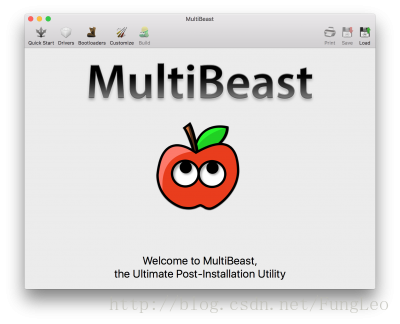
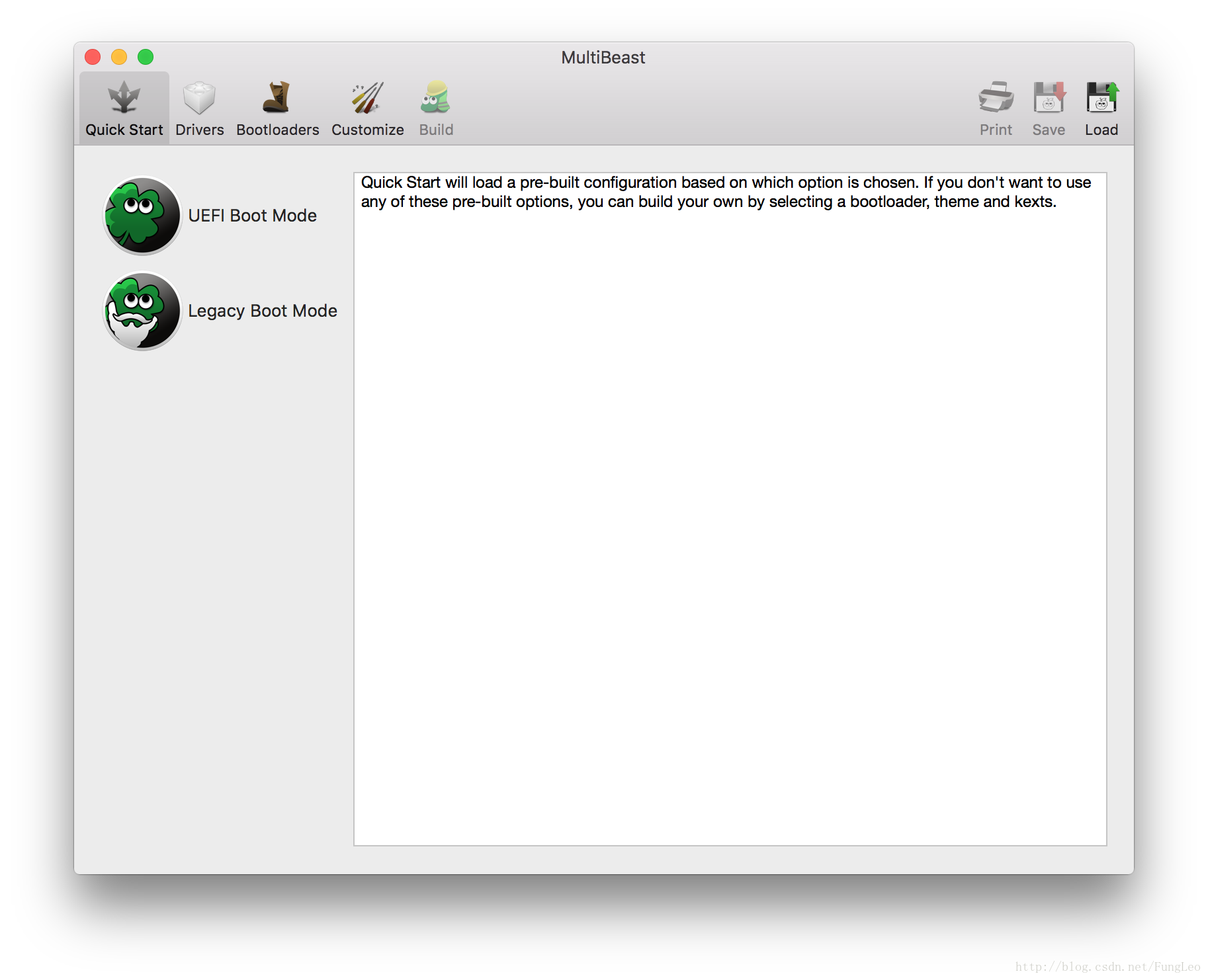

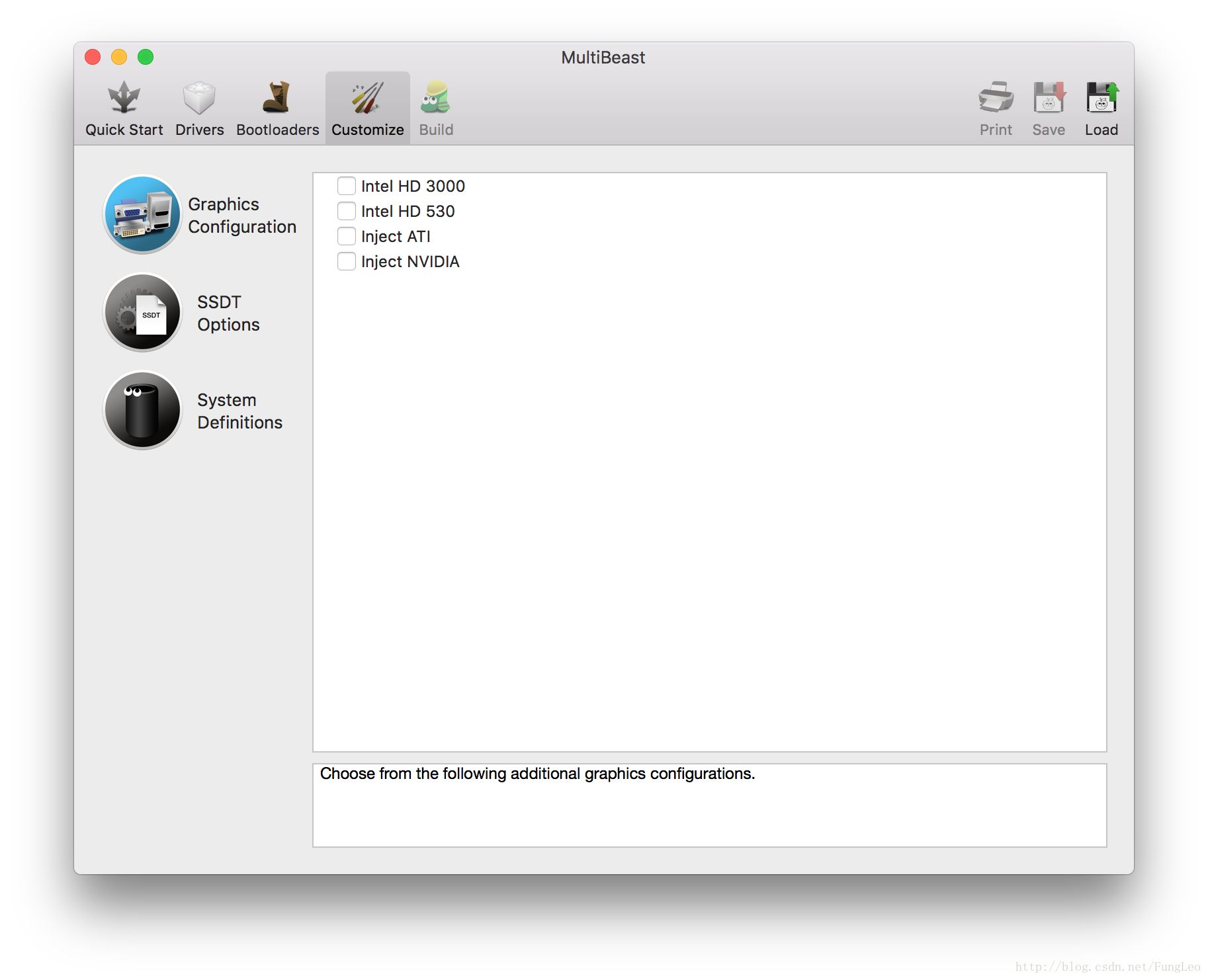
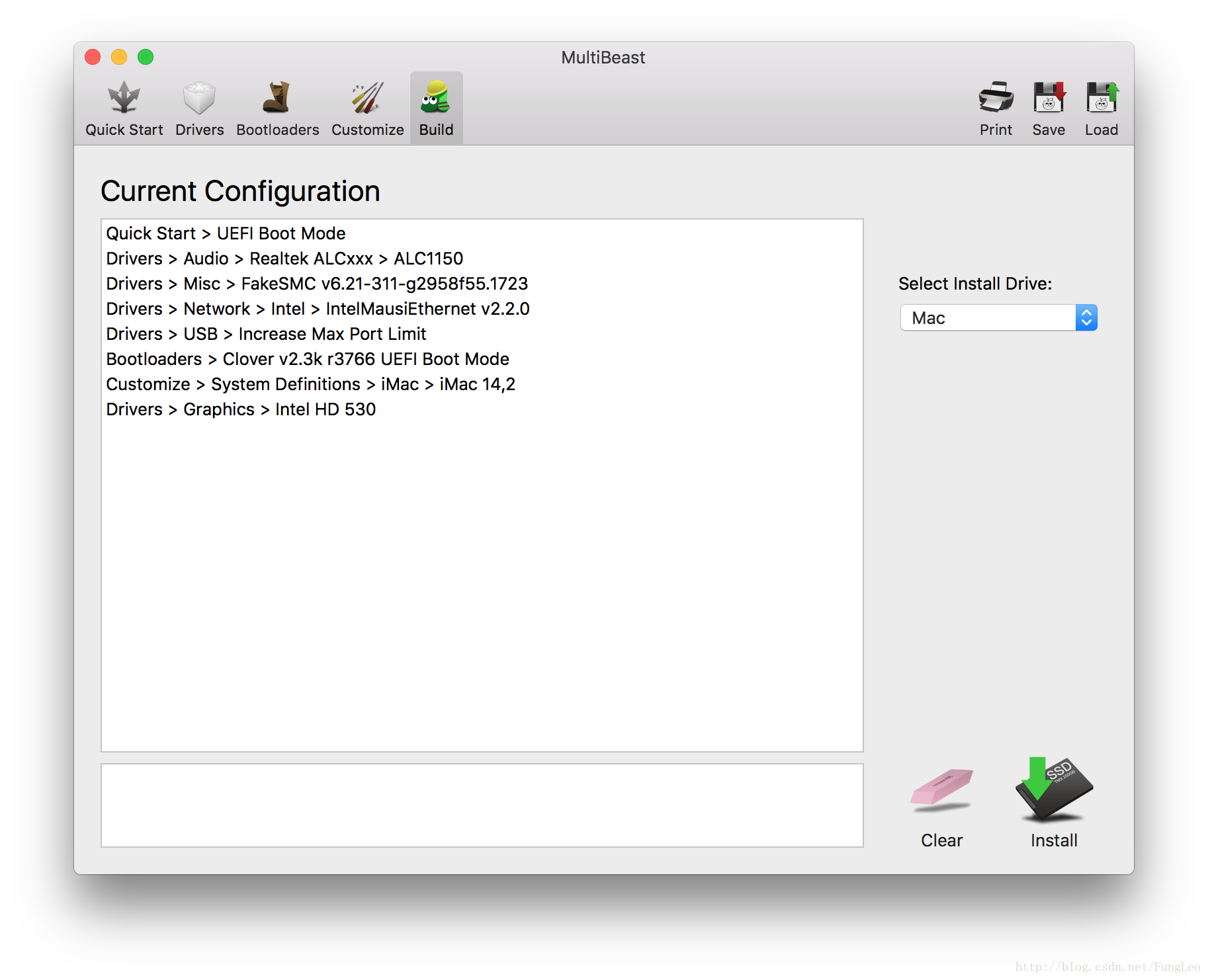
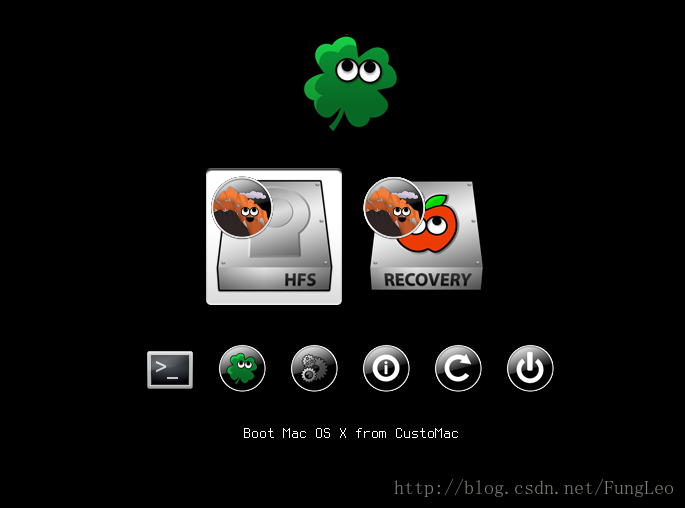
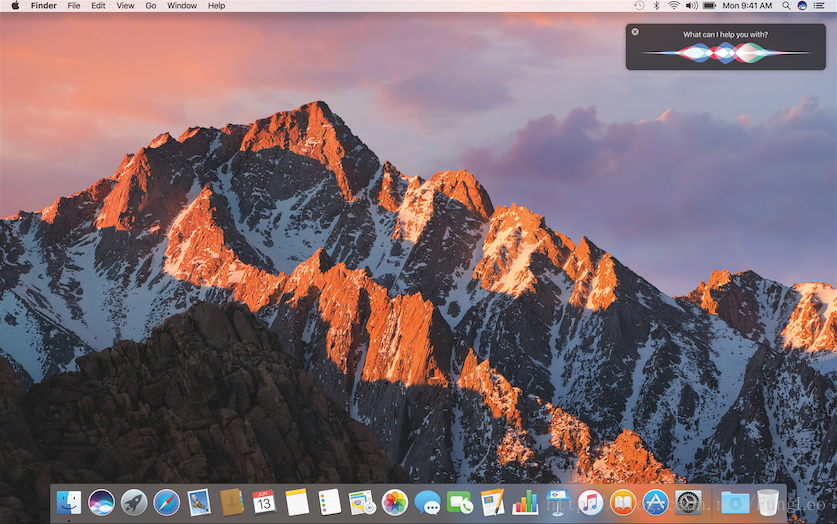

















 被折叠的 条评论
为什么被折叠?
被折叠的 条评论
为什么被折叠?








